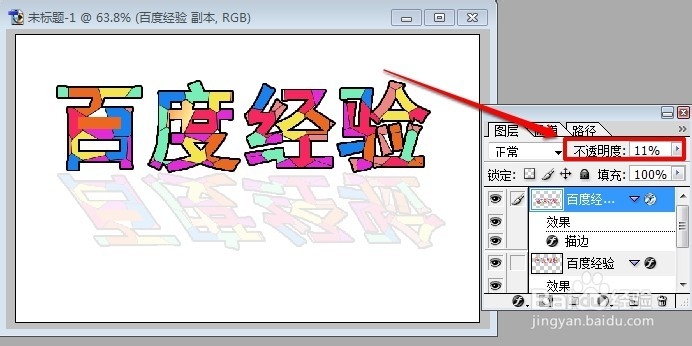用PS怎么制作漂亮的彩色色块文字
1、当然在制作之前,我们首先需要新建一个画布。画布的大小大家可以根据自己需要设定。其它选择默认设置就可以了。如果你不太熟悉可以看着小编操作。
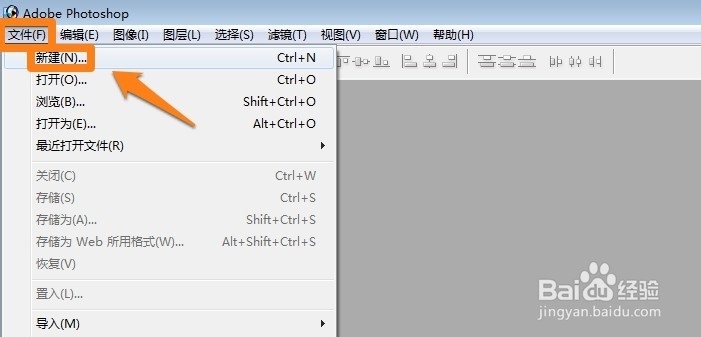
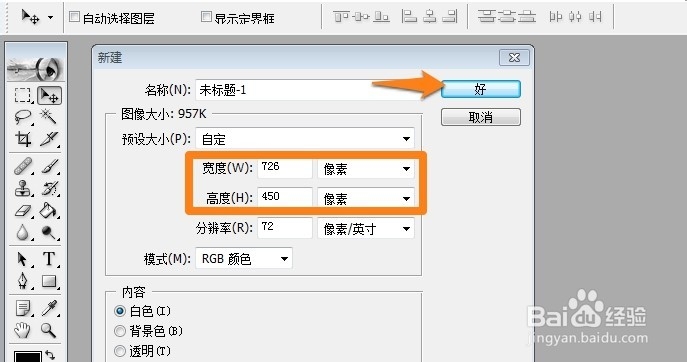
2、新建了画布后,这时候点击左侧工具箱中的文本工具,在窗口中输入自己要编辑的文字,然后设置好字体大小,字体类型等等。当然为了后面操作这里也可以加粗字体,这样后面操作容易些,这里文字尽量放大一些,否则后面不好操作。
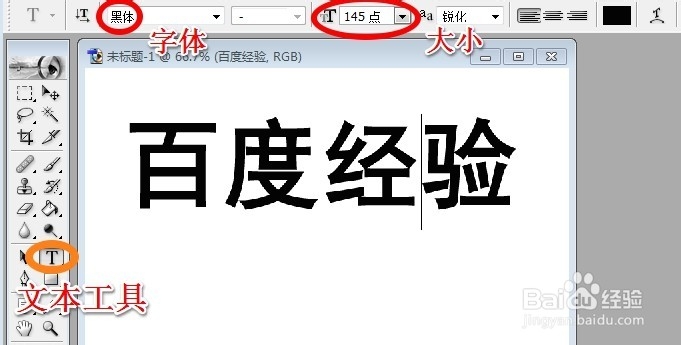
3、在PS中给文字添加各种效果的时候,通常需要栅格化文字,然后进行操作,大家点击图层-栅格化-文字,对文字进行栅格化处理。
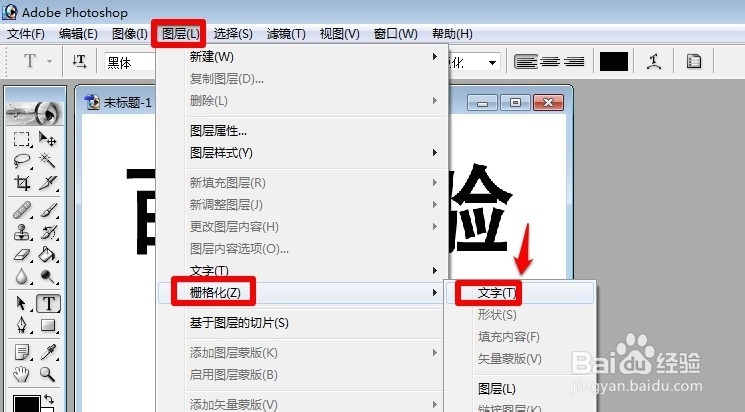
4、为了防止后面大家出错,这个时候就可以先给栅格化文字进行描边处理。点击图层-图层样式-描边,对文字添加描边效果。
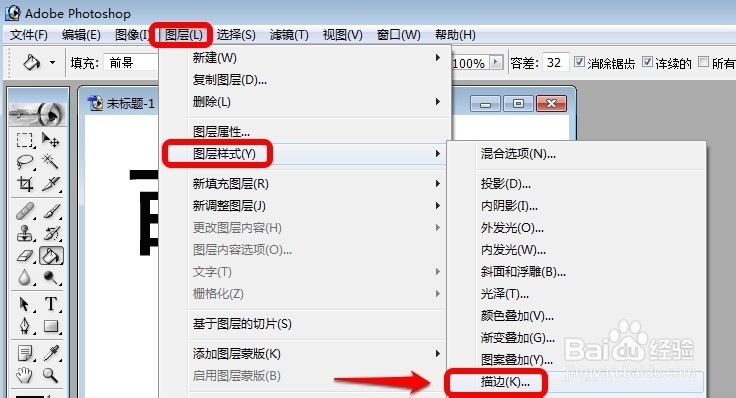
5、出现的图层样式窗口中,在描边选择的状态下,这时候首先调整描边结构大小,根据自己需要调整这里的结构大小。预览窗口可以看到实时效果。
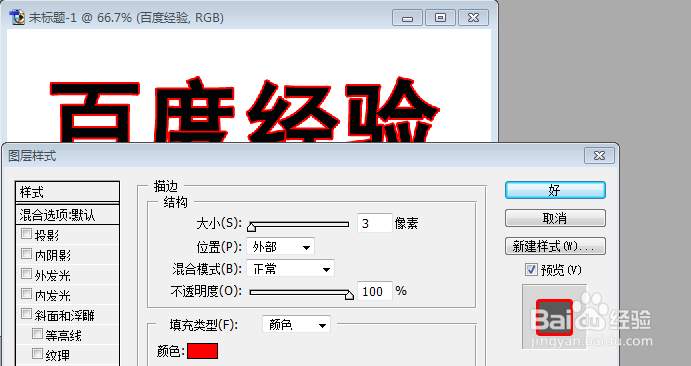
6、然后设置描边的填充颜色为黑色。为了后面小编的效果大家可以设置为黑色,当然如果以后自己制作的时候,可以根据自己需要进行设置。
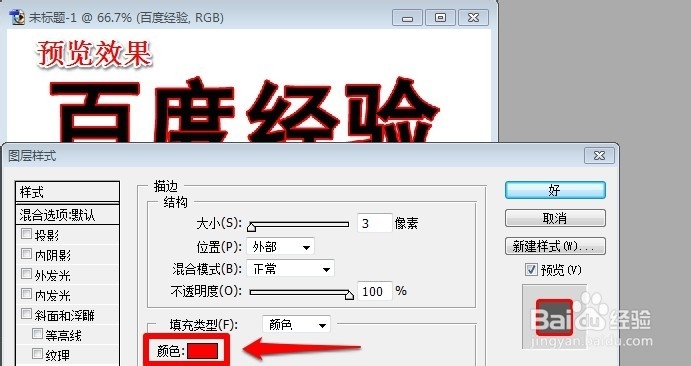
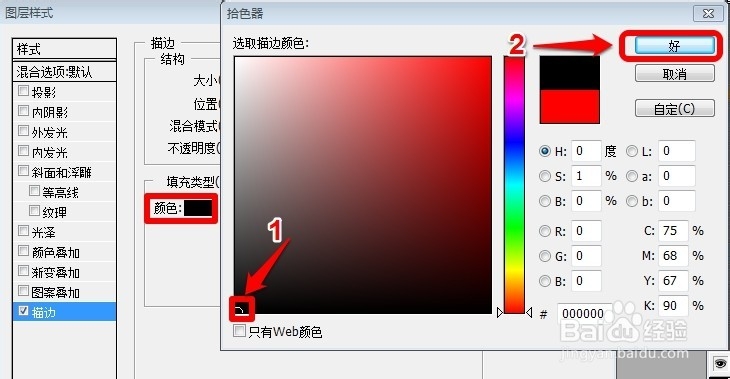
7、上面对文字描边设置结束后,点击工具箱中的前景色按钮,设置前景色为白色,开始对文字内部进行颜色填充。设置好前景色白色后,点击工具箱的油漆桶工具对文字内部进行填充。
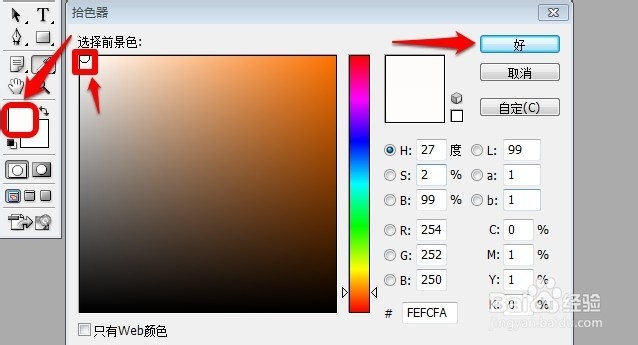
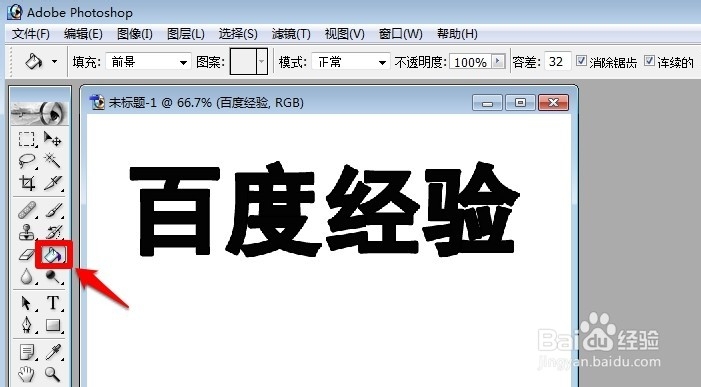
8、对描边后的文字进行填充的时候,要仔细操作,不要点击文字边缘而是点击文字的内部,当你操作失误的时候可以点击历史记录面板返回上一步的操作。

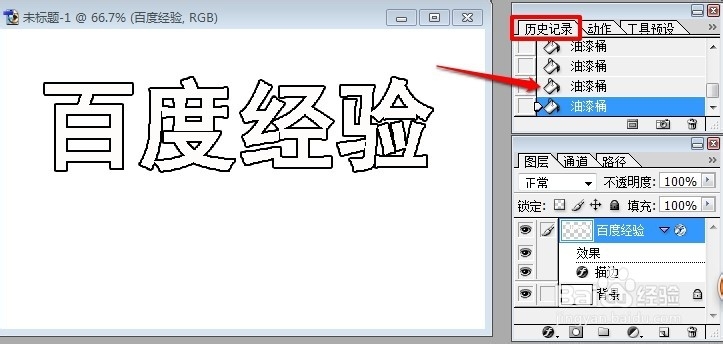
9、文字内部填充结束后,这时候再次将前景色改为黑色。然后给文字添加滤镜效果,点击滤镜-纹理-染色玻璃。这是制作彩色色块文字的关键一步,使用滤镜效果出来的效果更好哦。

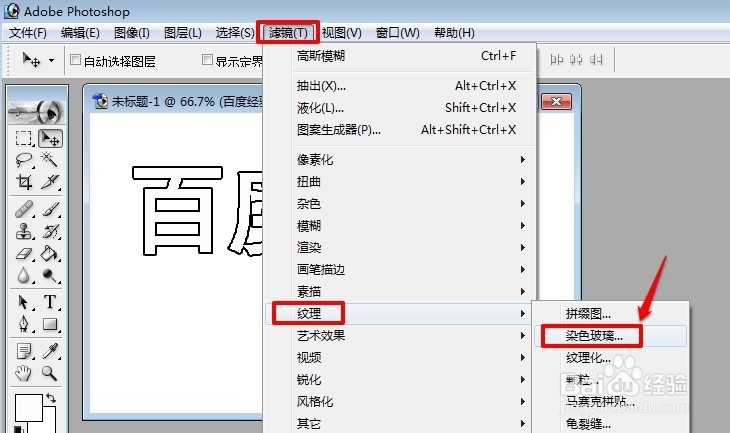
10、滤镜染色玻璃中设置好各个参数,这个可以根据自己需要设置,知道满意为止,如果感觉效果不好可以多次进行操作。
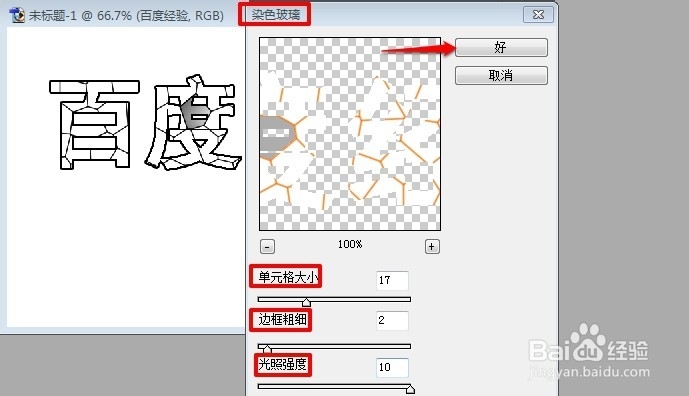
11、这时候我们要做的就是不断的修改更换工具箱中的前景色,然后用油漆桶工具对文字每一个地方填充,让不同的地方颜色填充不同,这样效果才会好看。
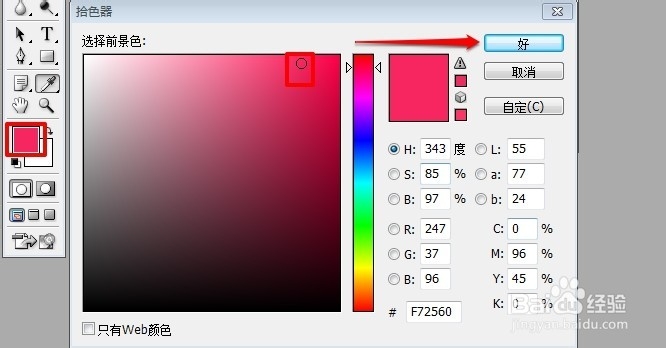
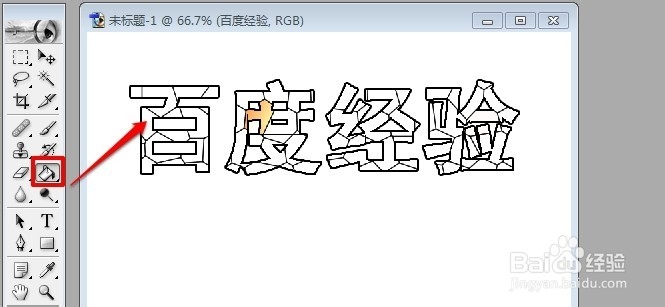
12、填充的时候,为了每一个地方能够观察仔细,我们可以在右侧的导航器中放大图片的尺寸,仔细的去填充每一个文字。保证每一个地方都可以进行颜色填充。直到所有文字填充完成。这样彩色色块文字制作完成。
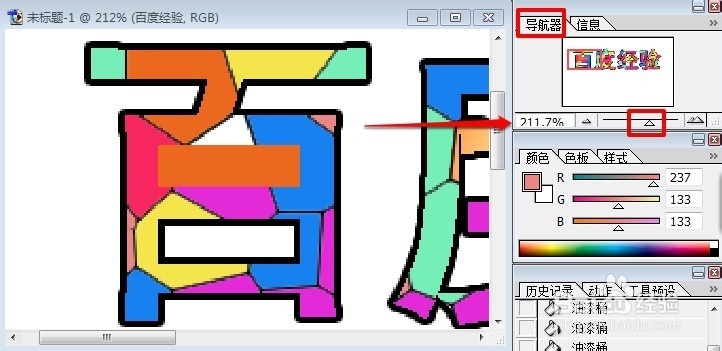

13、为了让文字效果看起来更加美观,接下来将当前的图层复制一层。
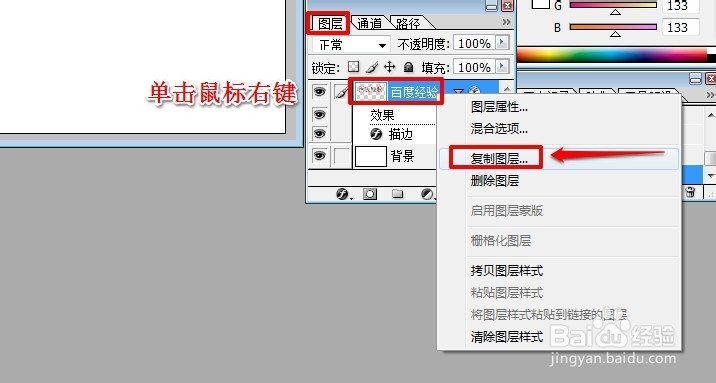
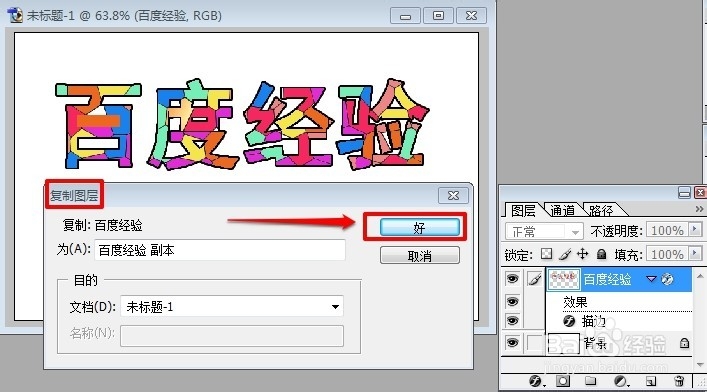
14、选择新复制的图层,点击编辑菜单变换中的垂直翻转。将翻转后的文字用鼠标拖动到下方适当位置。
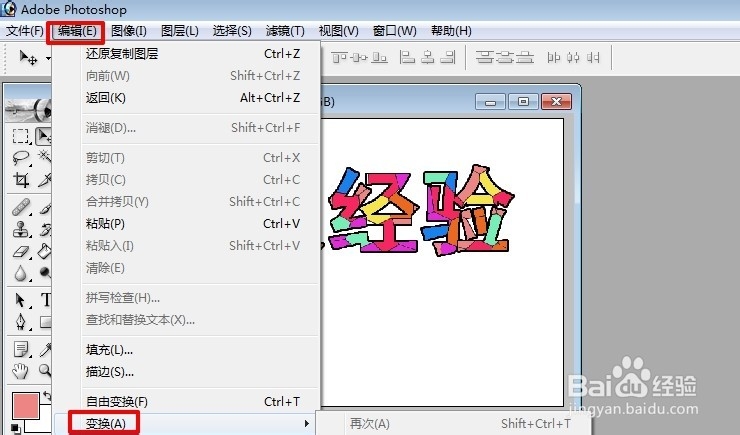
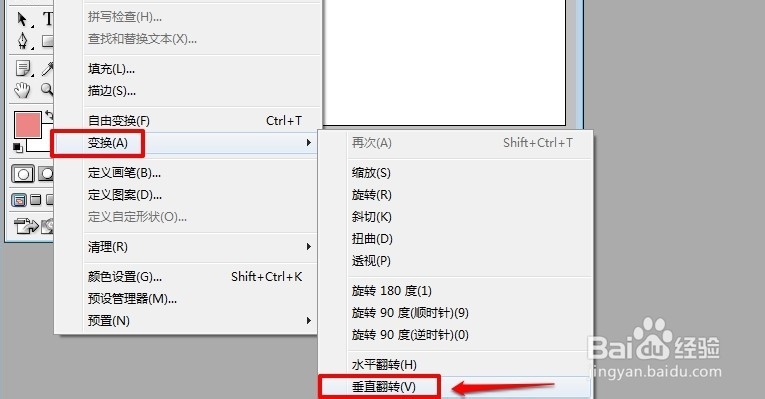

15、为了达到更好的效果,可以再次点击编辑菜单变换中的扭曲按钮,对当前图层的文字进行变形,这样做也是为了达到我们满意的效果哦。这里大家可以根据自己需要进行操作,不要局限于小编的操作了。
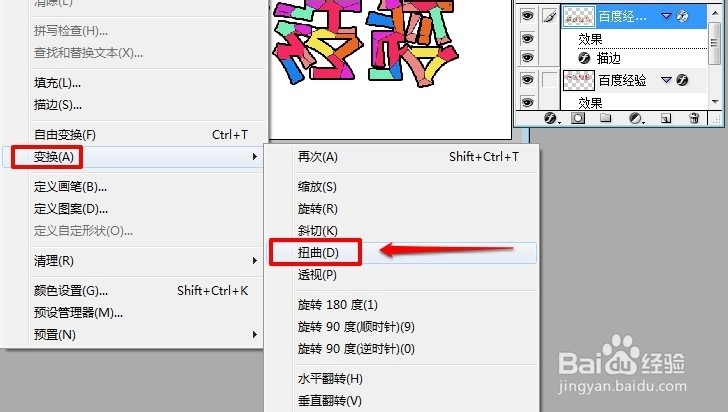
16、设置好当前图层的不透明度,这样看起来好像倒影的效果,哈哈。当然大家可以根据自己的喜好设置更多好看的效果啊。